1、打开Authorware,进入软件的主界面;

2、拉一个显示图标到流程线;
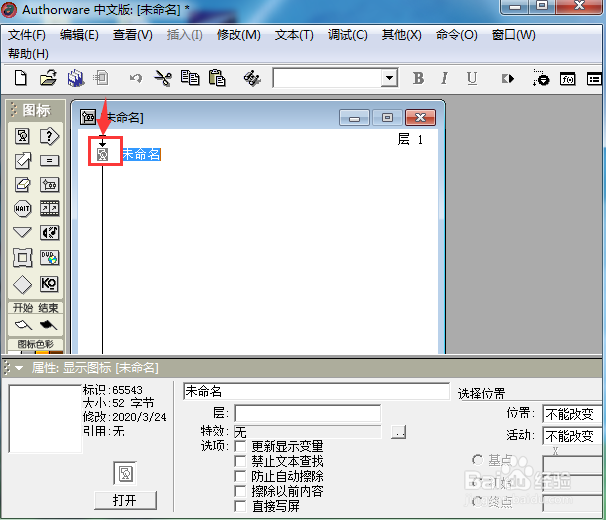
3、双击这个显示图标,打开工具;
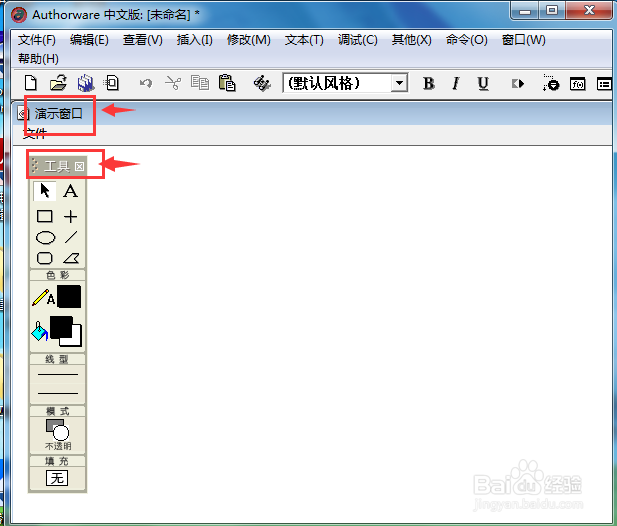
4、用鼠标点击选中椭圆;
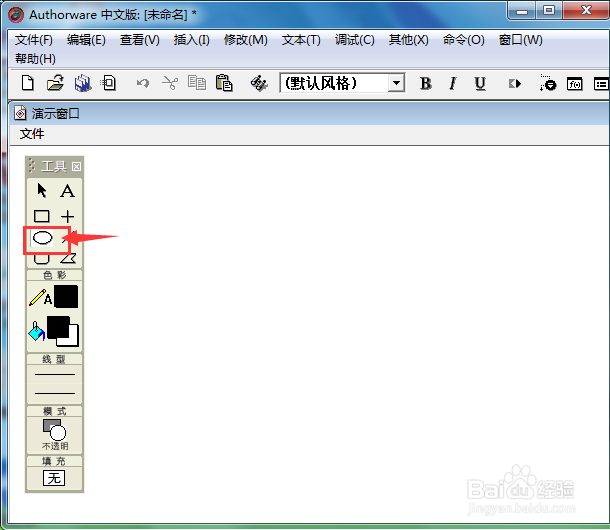
5、点击线型,选择粗点的线型;

6、按下鼠标左键,在演示窗口拖动鼠标,画出一个椭圆;

7、点击填充,选择需要的阴影样式,给椭圆填充好阴影;
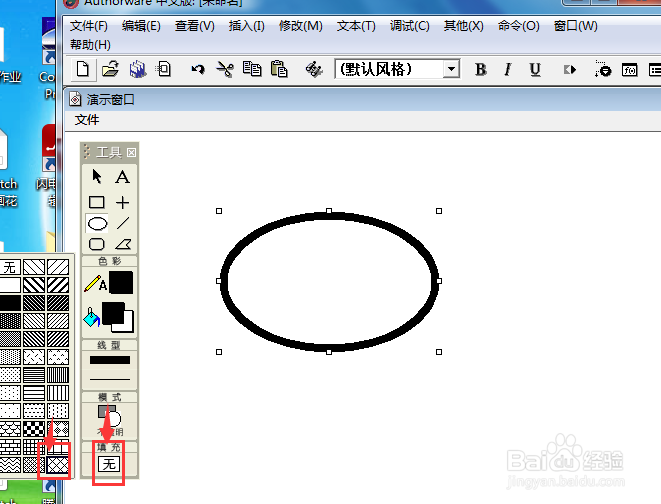
8、我们就在Authorware中给椭圆设置好了线型,并给它填充上了阴影。

时间:2024-10-14 02:50:01
1、打开Authorware,进入软件的主界面;

2、拉一个显示图标到流程线;
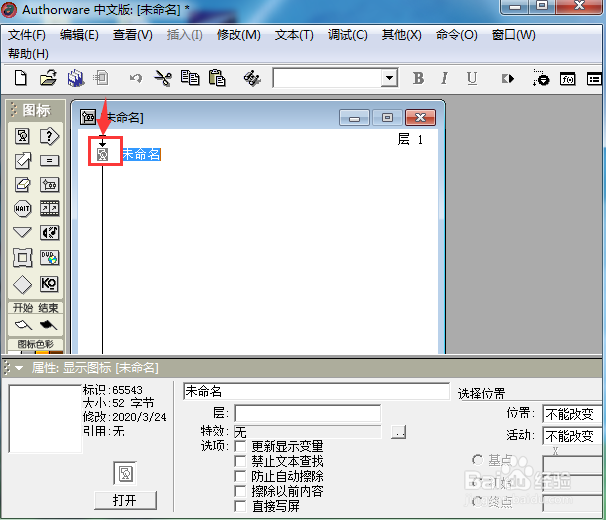
3、双击这个显示图标,打开工具;
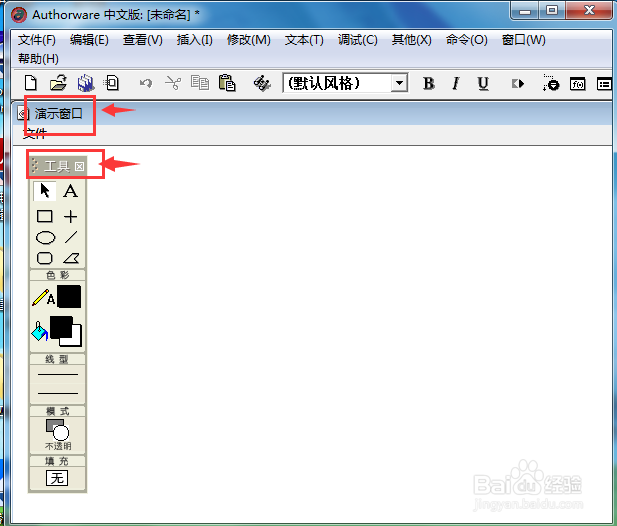
4、用鼠标点击选中椭圆;
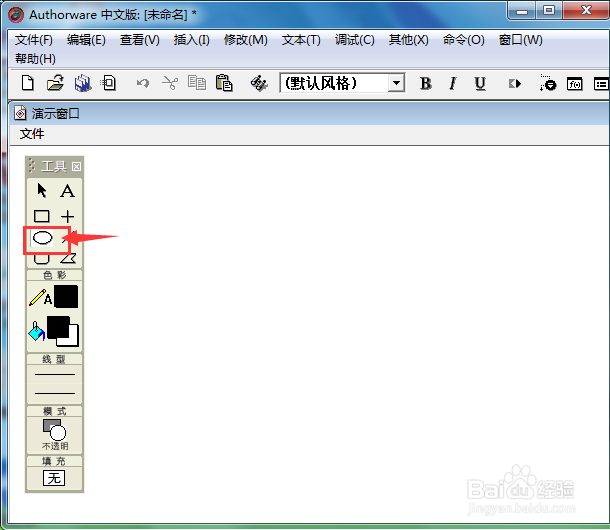
5、点击线型,选择粗点的线型;

6、按下鼠标左键,在演示窗口拖动鼠标,画出一个椭圆;

7、点击填充,选择需要的阴影样式,给椭圆填充好阴影;
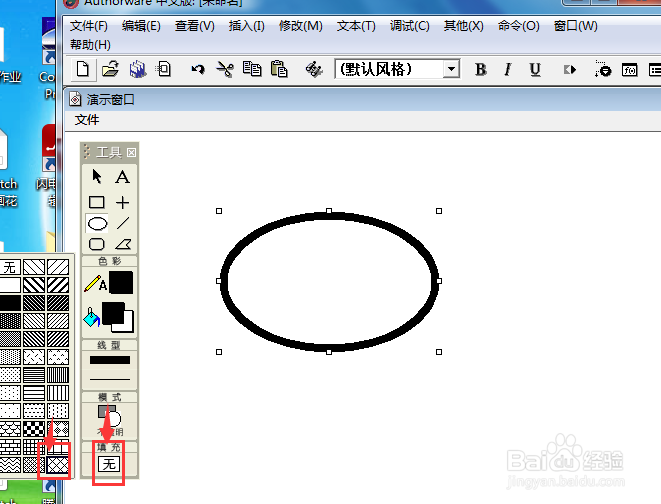
8、我们就在Authorware中给椭圆设置好了线型,并给它填充上了阴影。

